更多下载地址
惠普hp m130fn打印机驱动
软件大小:124.14M
软件语言:简体中文
软件授权:免费软件
软件类别:硬件驱动
软件等级:
更新时间:2024-01-20
官方网站:
应用平台:Windows11,Windows10,Windows8,Windows7
- 软件介绍
- 软件截图
- 合集推荐
- 下载地址
惠普hp m130fn打印机驱动是专门针对惠普旗下产品HP LaserJet Pro MFP M130fn打印机而匹配的一款驱动工具。如果您配置的是该款打印机,并且在安装后电脑出现了不能正常识别的情况,则说明你需要安装本驱动工具,安装此驱动后就可以正常工作并解决打印机无法正常连接电脑打印的问题。同时,本站为用户提供的惠普m130fn驱动,可支持LaserJet系列型号,安装时,软件会自动扫描打印机,并在线安装驱动,简单易用。惠普m130fn打印机驱动是专为该型号打印机打造的,想要打印机正常的工作就必须下载对应的驱动,同时安装了驱动还可以解决打印机在日常使用中出现的各种各样问题,欢迎有需要该驱动的前来下载安装!

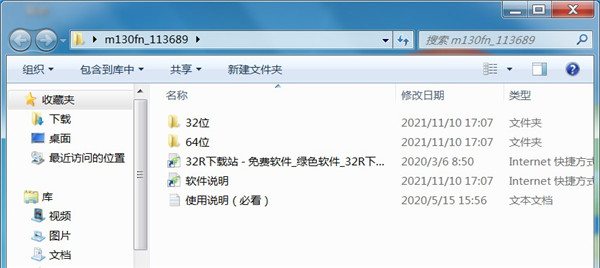
2、根据自己的电脑操作系统选择安装32/64位,小编以64位为例双击启动exe;
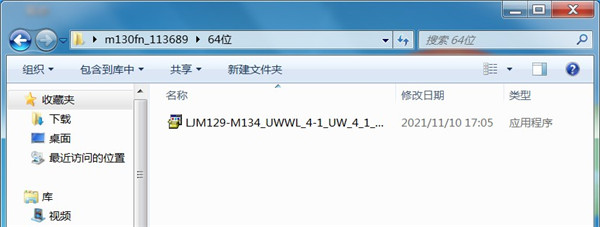
3、出现此界面后点击下方的继续按钮;
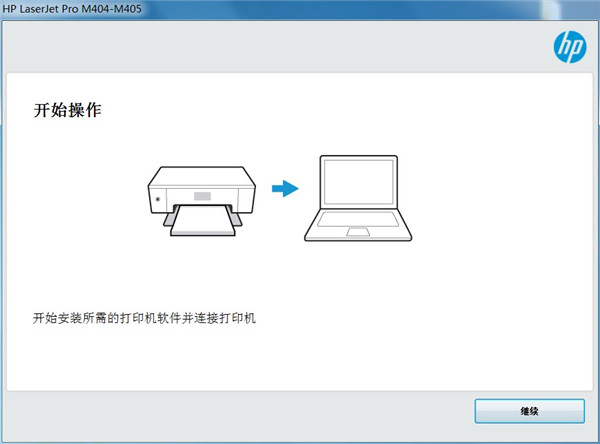
4、勾选左方的协议后点击右侧的下一步;
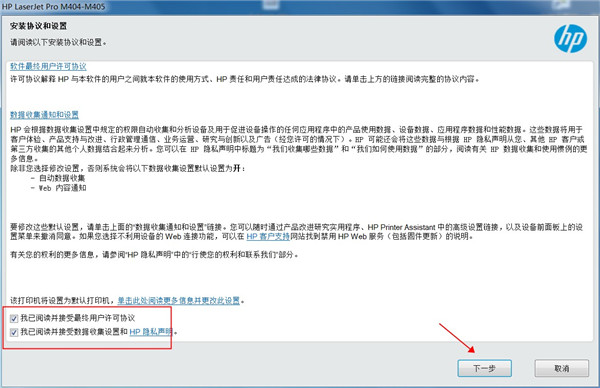
5、耐心等待驱动安装;
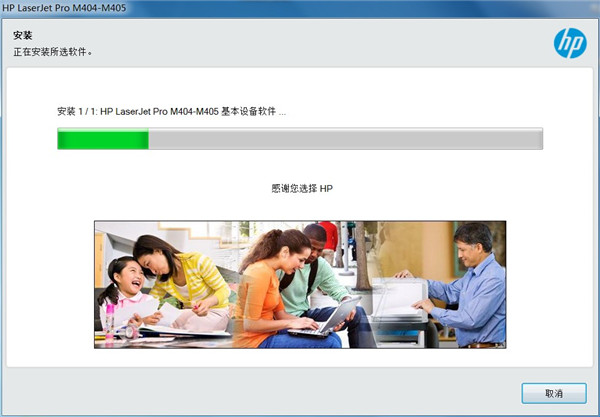
6、出现此界面是因为没有连接打印机设备,勾选上方方框,点击下方跳过;
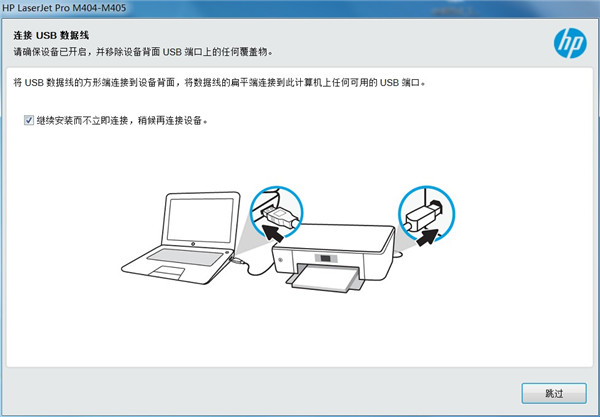
7、安装成功,至此惠普m130fn驱动安装教程完毕。
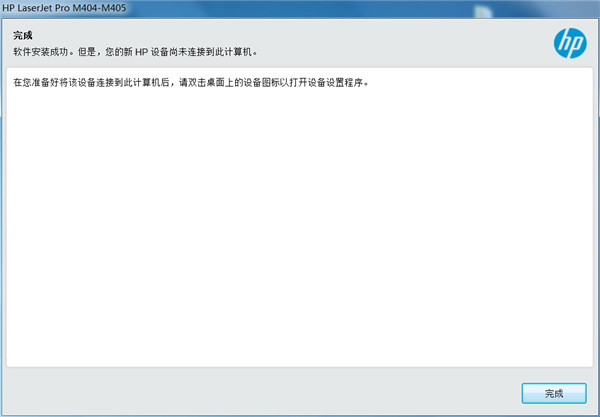

2、启动电脑,打开电脑光驱,插入打印机驱动光盘,在电脑上安装打印机驱动,连接打印机。

3、将打印机硒鼓墨盒放入指定位置;拉开纸盘,放入A4纸张。

4、按一下打印机右下角的“开关机”按钮,将打印机启动,按钮会变成绿色,此时我们就能够听到打印机启动的声音。

5、打开电脑,点击任务栏下方“开始——设备和打印机”,进入打印机列表界面。
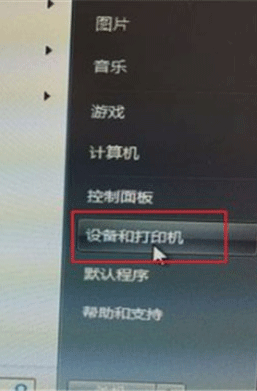
6、在打印机和设备中,找到刚刚安装好的打印机,选中该打印机,单机右键,选择“打印机属性”。
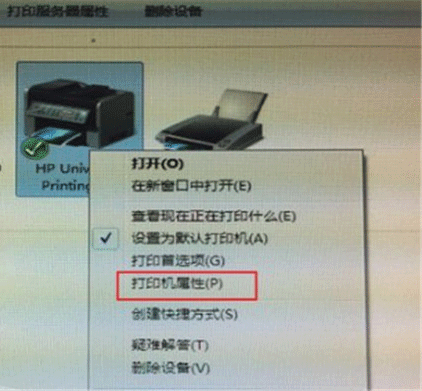
7、在点开的打印机属性中,找到“常规”选项卡,点击该选项卡右下角的“打印测试页”,然后点击“确定”。

8、打印可以正常使用。

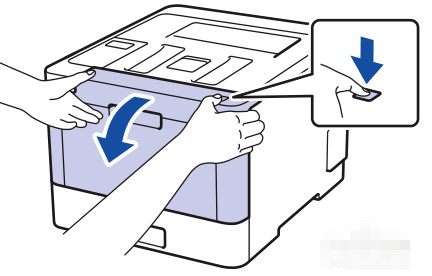
2、握住硒鼓单元的绿色把手。从设备向外拉硒鼓单元,直至其停止。如下图所示;
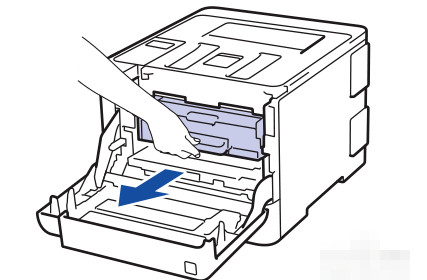
3、握住墨粉盒的把手,轻轻朝与相反的方向推墨粉盒以解除锁定。从硒鼓单元中向上提出墨粉盒。对所有墨粉盒重复此步骤。如下图所示;
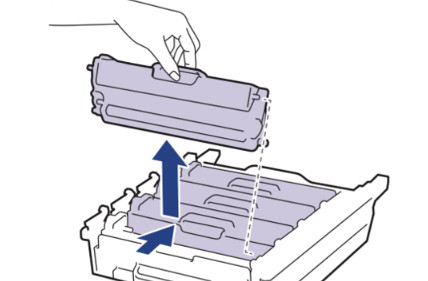
4、请用干棉签轻轻擦拭硒鼓表面直到完全除去印记,即可完成清洗打印机的感光鼓。如下图所示。
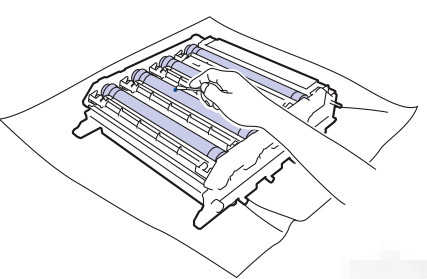
产品功能:打印/复印/扫描/传真
分 辨 率: 600×600dpi
打印幅面:A4
打印内存:256MB
打印速度:23ppm
硒鼓型号:HP 17A
接口类型:USB;支持有线网络打印
硬件ID:
【打印】USBPRINT\HPHP_LaserJet_MFP_M1ac38
【扫描】usb\Vid_03F0&Pid_622a&mi_04
2、电脑安装打印机驱动前必须关闭杀毒软件防火墙(比如windows防火墙,360杀毒软件,电脑管家,安全卫士)等具有拦截功能的程序;
3、打印机只连接电源线,开机就绪,无指示灯闪烁,只是屏幕无报错提示;
4、USB连接:安装驱动前,打印机的USB不要连接到电脑上,直到驱动安装提示连接设备时,再将USB连接到电脑上;
5、网络连接:安装驱动前,将打印机连接到网络,打印配置页并查看配置页上的打印机IPV4地址。
2 GB 可用硬盘空间
CD-ROM/DVD 驱动器或因特网连接,通用串行总线 (USB) 端口

惠普m130fn驱动安装教程
1、从本站下载惠普m130fn打印机驱动压缩包后,将其解压后即可看到32/64位的驱动适配版本;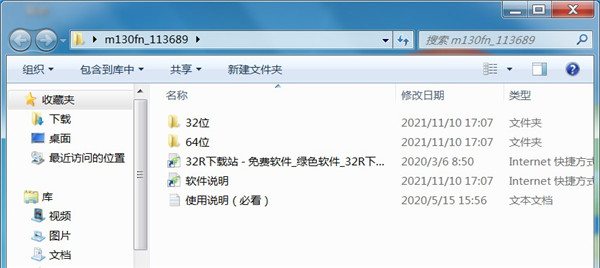
2、根据自己的电脑操作系统选择安装32/64位,小编以64位为例双击启动exe;
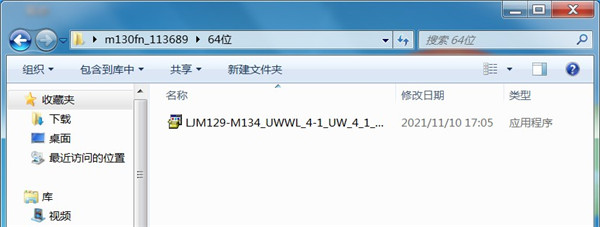
3、出现此界面后点击下方的继续按钮;
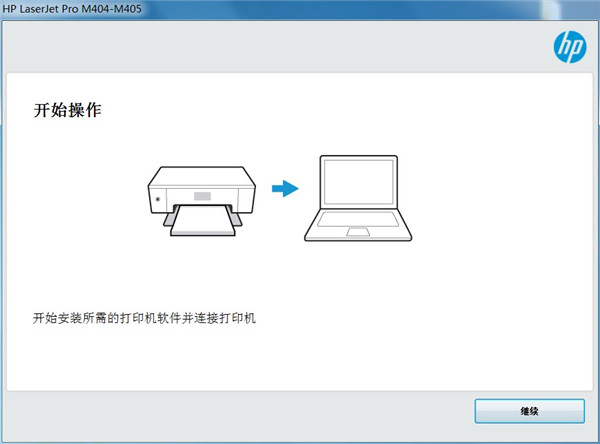
4、勾选左方的协议后点击右侧的下一步;
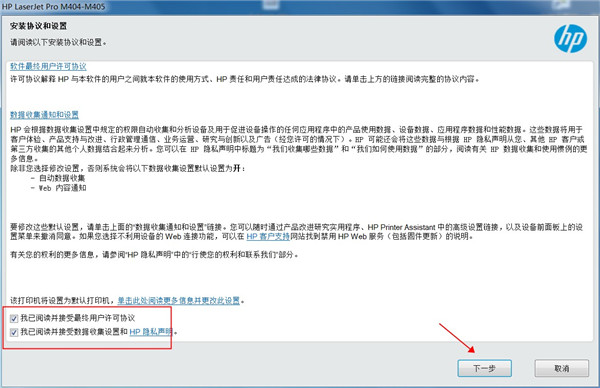
5、耐心等待驱动安装;
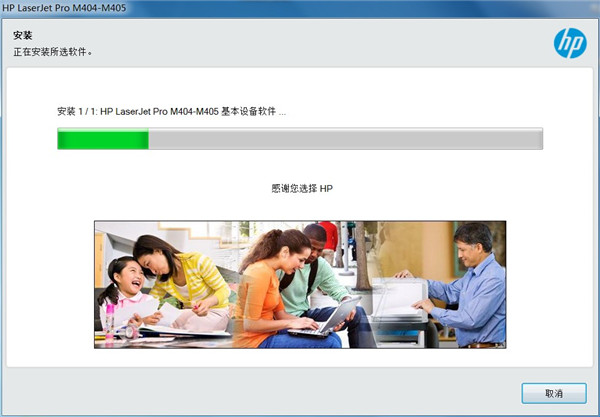
6、出现此界面是因为没有连接打印机设备,勾选上方方框,点击下方跳过;
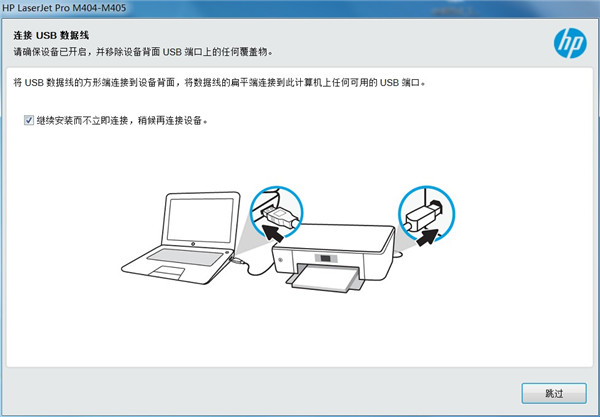
7、安装成功,至此惠普m130fn驱动安装教程完毕。
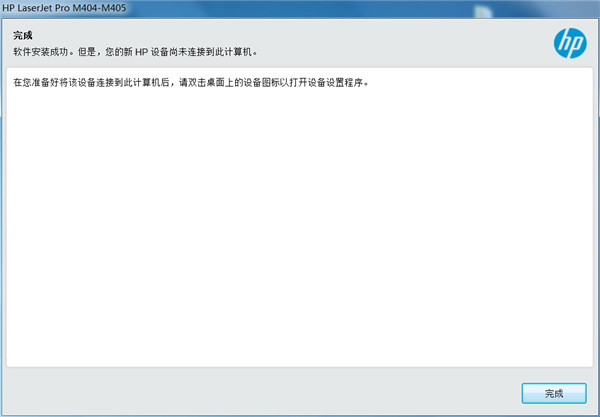
惠普m130fn怎么使用
1、将打印机装好,并与电脑连接好打印机USB接口线。
2、启动电脑,打开电脑光驱,插入打印机驱动光盘,在电脑上安装打印机驱动,连接打印机。

3、将打印机硒鼓墨盒放入指定位置;拉开纸盘,放入A4纸张。

4、按一下打印机右下角的“开关机”按钮,将打印机启动,按钮会变成绿色,此时我们就能够听到打印机启动的声音。

5、打开电脑,点击任务栏下方“开始——设备和打印机”,进入打印机列表界面。
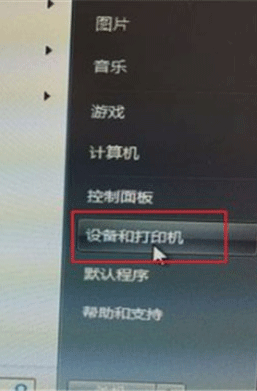
6、在打印机和设备中,找到刚刚安装好的打印机,选中该打印机,单机右键,选择“打印机属性”。
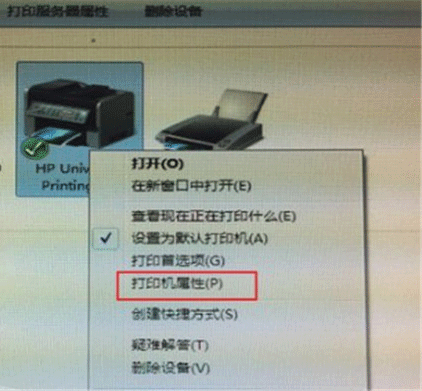
7、在点开的打印机属性中,找到“常规”选项卡,点击该选项卡右下角的“打印测试页”,然后点击“确定”。

8、打印可以正常使用。

惠普m130fn硒鼓如何清洗
1、关闭打印机的电源,并打开打印机的后盖;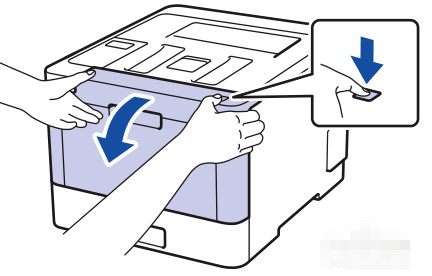
2、握住硒鼓单元的绿色把手。从设备向外拉硒鼓单元,直至其停止。如下图所示;
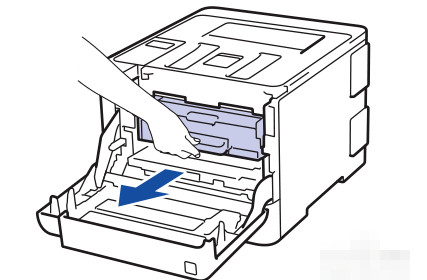
3、握住墨粉盒的把手,轻轻朝与相反的方向推墨粉盒以解除锁定。从硒鼓单元中向上提出墨粉盒。对所有墨粉盒重复此步骤。如下图所示;
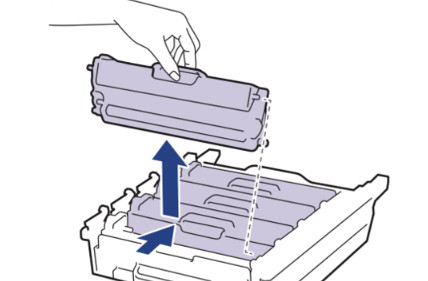
4、请用干棉签轻轻擦拭硒鼓表面直到完全除去印记,即可完成清洗打印机的感光鼓。如下图所示。
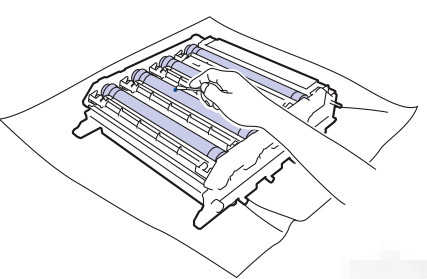
基本参数
产品类型:黑白激光多功能一体机产品功能:打印/复印/扫描/传真
分 辨 率: 600×600dpi
打印幅面:A4
打印内存:256MB
打印速度:23ppm
硒鼓型号:HP 17A
接口类型:USB;支持有线网络打印
硬件ID:
【打印】USBPRINT\HPHP_LaserJet_MFP_M1ac38
【扫描】usb\Vid_03F0&Pid_622a&mi_04
注意事项
1、电脑中如果有之前安装的打印机驱动,建议卸载;2、电脑安装打印机驱动前必须关闭杀毒软件防火墙(比如windows防火墙,360杀毒软件,电脑管家,安全卫士)等具有拦截功能的程序;
3、打印机只连接电源线,开机就绪,无指示灯闪烁,只是屏幕无报错提示;
4、USB连接:安装驱动前,打印机的USB不要连接到电脑上,直到驱动安装提示连接设备时,再将USB连接到电脑上;
5、网络连接:安装驱动前,将打印机连接到网络,打印配置页并查看配置页上的打印机IPV4地址。

系统要求
Windows 10、8.1、8、7(32 位或 64 位)2 GB 可用硬盘空间
CD-ROM/DVD 驱动器或因特网连接,通用串行总线 (USB) 端口
软件截图
关 键 词:
惠普m130fn驱动 惠普hp m130fn驱动打印机驱动









 萌侠挂机(无限盲盒)巴兔iPhone/iPad版
萌侠挂机(无限盲盒)巴兔iPhone/iPad版 新塔防三国-全民塔防(福利版)巴兔安卓折扣版
新塔防三国-全民塔防(福利版)巴兔安卓折扣版 皓月屠龙(超速切割无限刀)巴兔iPhone/iPad版
皓月屠龙(超速切割无限刀)巴兔iPhone/iPad版 异次元主公(SR战姬全免)巴兔iPhone/iPad版
异次元主公(SR战姬全免)巴兔iPhone/iPad版 火柴人归来(送兔年天空套)巴兔安卓版
火柴人归来(送兔年天空套)巴兔安卓版 大战国(魂环打金大乱斗)巴兔安卓版
大战国(魂环打金大乱斗)巴兔安卓版 世界异化之后(感性大嫂在线刷充)巴兔安卓版
世界异化之后(感性大嫂在线刷充)巴兔安卓版 云上城之歌(勇者之城)巴兔安卓折扣版
云上城之歌(勇者之城)巴兔安卓折扣版 武动六界(专属定制高返版)巴兔安卓折扣版
武动六界(专属定制高返版)巴兔安卓折扣版 主公带我飞(打金送10万真充)巴兔安卓版
主公带我飞(打金送10万真充)巴兔安卓版 龙神之光(UR全免刷充)巴兔安卓版
龙神之光(UR全免刷充)巴兔安卓版 风起苍岚(GM狂飙星环赞助)巴兔安卓版
风起苍岚(GM狂飙星环赞助)巴兔安卓版 仙灵修真(GM刷充1元神装)巴兔安卓版
仙灵修真(GM刷充1元神装)巴兔安卓版 绝地枪王(内玩8888高返版)巴兔iPhone/iPad版
绝地枪王(内玩8888高返版)巴兔iPhone/iPad版 火柴人归来(送兔年天空套)巴兔iPhone/iPad版
火柴人归来(送兔年天空套)巴兔iPhone/iPad版 世界异化之后(感性大嫂在线刷充)巴兔iPhone/iPad版
世界异化之后(感性大嫂在线刷充)巴兔iPhone/iPad版 大战国(魂环打金大乱斗)巴兔iPhone/iPad版
大战国(魂环打金大乱斗)巴兔iPhone/iPad版 主公带我飞(打金送10万真充)巴兔iPhone/iPad版
主公带我飞(打金送10万真充)巴兔iPhone/iPad版








